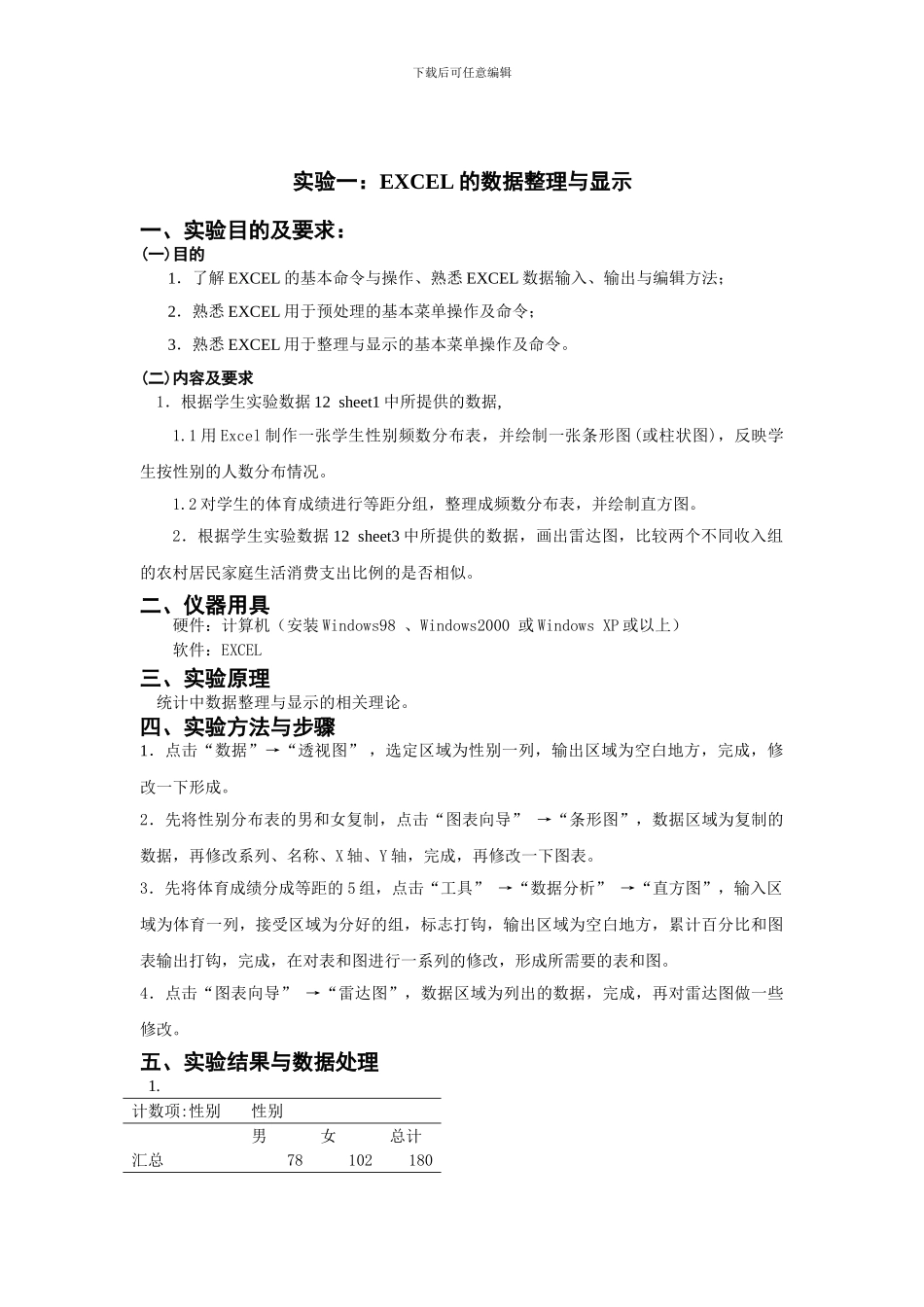下载后可任意编辑^| You have to believe, there is a way. The ancients said:" the kingdom of heaven is trying to enter". Only when the reluctant step by step to go to it 's time, must be managed to get one step down, only have struggled to achieve it. -- Guo Ge Tech福建农林大学经济与管理学院旅游学院 实验报告课程名称: 统 计 学 专业班级: 2024 工商管理 学 号: 学生姓名: 指导老师: 成 绩: 2024 年 12 月 22 日下载后可任意编辑实验一:EXCEL 的数据整理与显示一、实验目的及要求:(一)目的1.了解 EXCEL 的基本命令与操作、熟悉 EXCEL 数据输入、输出与编辑方法;2.熟悉 EXCEL 用于预处理的基本菜单操作及命令;3.熟悉 EXCEL 用于整理与显示的基本菜单操作及命令。(二)内容及要求 1.根据学生实验数据 12 sheet1 中所提供的数据,1.1 用 Excel 制作一张学生性别频数分布表,并绘制一张条形图(或柱状图),反映学生按性别的人数分布情况。1.2 对学生的体育成绩进行等距分组,整理成频数分布表,并绘制直方图。2.根据学生实验数据 12 sheet3 中所提供的数据,画出雷达图,比较两个不同收入组的农村居民家庭生活消费支出比例的是否相似。二、仪器用具硬件:计算机(安装 Windows98 、Windows2000 或 Windows XP 或以上)软件:EXCEL三、实验原理 统计中数据整理与显示的相关理论。四、实验方法与步骤1.点击“数据”→“透视图” ,选定区域为性别一列,输出区域为空白地方,完成,修改一下形成。2.先将性别分布表的男和女复制,点击“图表向导” →“条形图”,数据区域为复制的数据,再修改系列、名称、X 轴、Y 轴,完成,再修改一下图表。3.先将体育成绩分成等距的 5 组,点击“工具” →“数据分析” →“直方图”,输入区域为体育一列,接受区域为分好的组,标志打钩,输出区域为空白地方,累计百分比和图表输出打钩,完成,在对表和图进行一系列的修改,形成所需要的表和图。4.点击“图表向导” →“雷达图”,数据区域为列出的数据,完成,再对雷达图做一些修改。五、实验结果与数据处理 1.计数项:性别性别 男女总计汇总78102180下载后可任意编辑2.3.体育成绩频数频率%182-2123318.33%213-2429050.00%243-2725228.89%273-30242.22%303-33210.56%合计180100.00%直方图0102030405060708090100182...